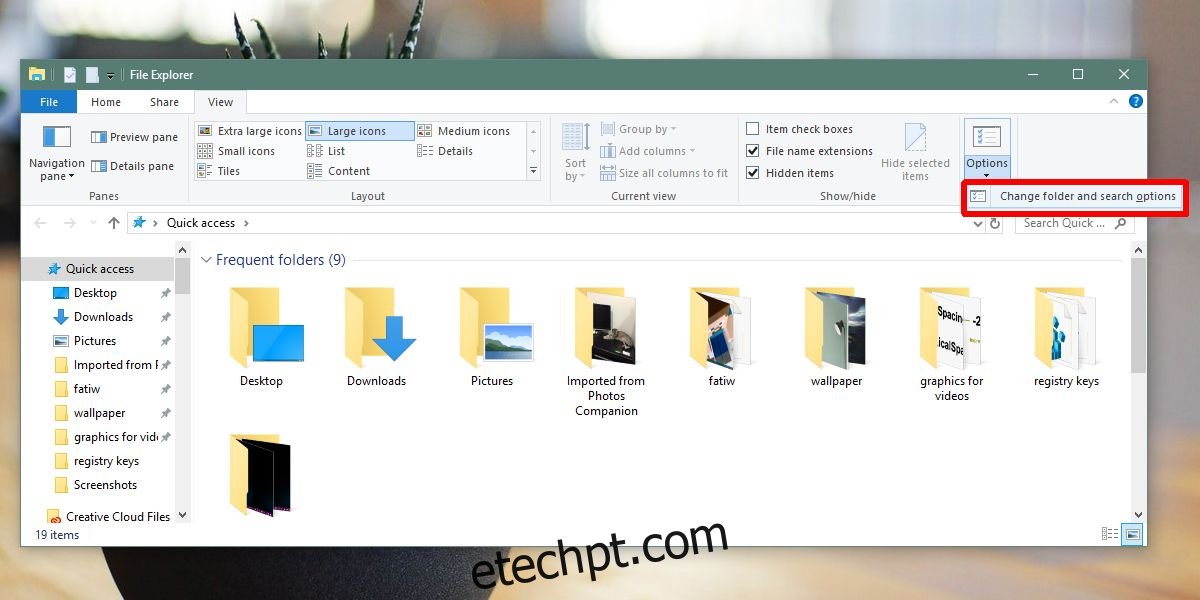O Windows 10 tem um recurso chamado Continuar de onde parei. Ele é integrado à Cortana e, quando você reinicia o sistema ou inicializa na área de trabalho após a reinicialização do sistema (após instalar uma atualização), os aplicativos que você abriu da última vez são reabertos para você. Por algum motivo, isso não inclui pastas, no entanto, existe uma maneira de reabrir as pastas da sessão anterior quando você fizer login novamente. Esse recurso não está integrado ao recurso Continuar de onde parei para que você não seja forçado a usá-lo se não quiser. Veja como você pode reabrir pastas no login.
Reabrir pastas no login
Abra o Explorador de Arquivos e vá para a guia Exibir na faixa de opções. Clique na seta suspensa no botão Opções e selecione a opção ‘Alterar pasta e opções de pesquisa’.
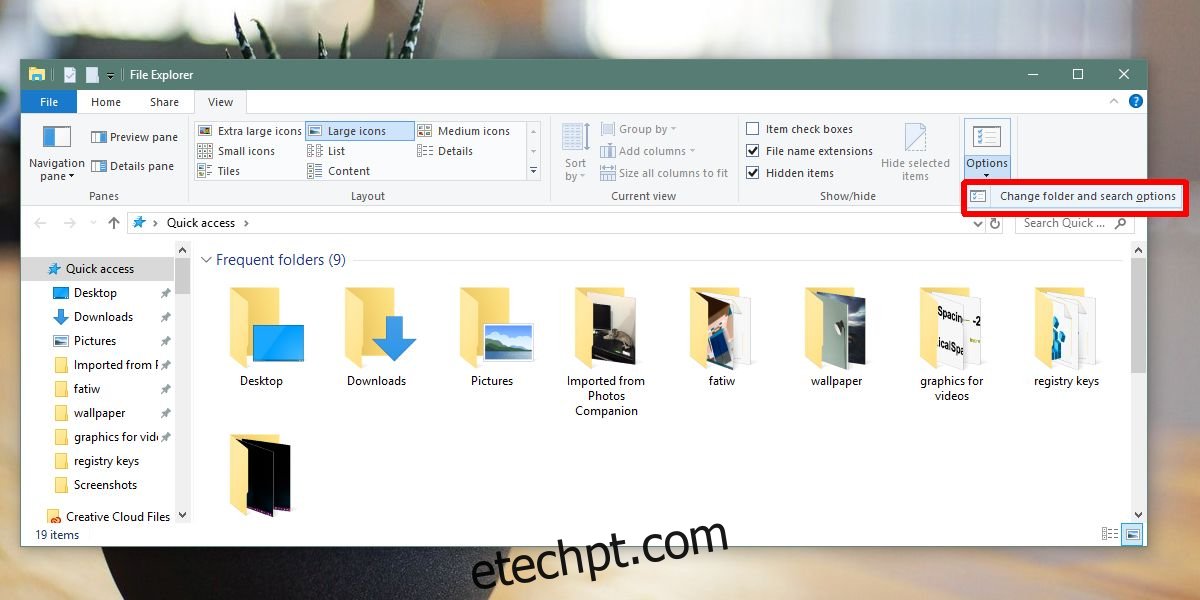
Na janela Opções de pasta, vá para a guia Exibir. Role a lista de opções em Configurações avançadas e procure a opção ‘Restaurar janelas de pastas anteriores no logon’. Clique no botão Aplicar.
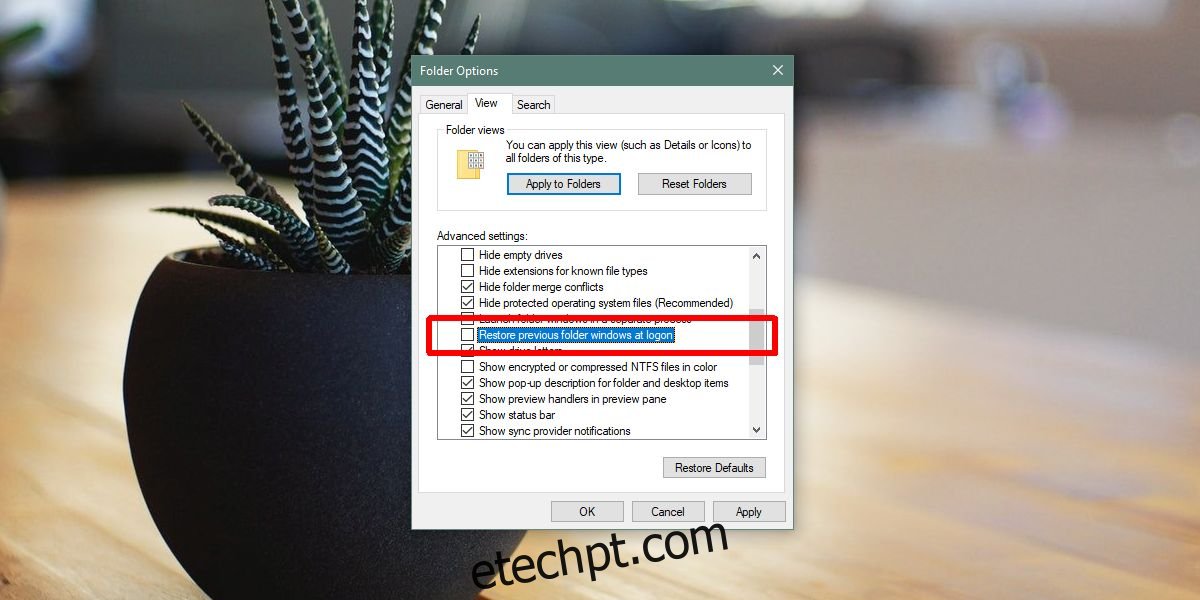
Isso é tudo que você precisa fazer. Na próxima vez que você reiniciar seu sistema, todas as pastas que você abriu serão abertas novamente no login. As pastas devem estar abertas quando você desligar o sistema ou reiniciá-lo. Se você fechar uma pasta e reiniciar ou desligar o sistema na próxima vez que fizer logon, as pastas não serão abertas.
Esse recurso não está vinculado ao recurso Continuar de onde parei. Isso significa que, se você não estiver usando o recurso, ainda poderá ter suas pastas abertas no login. Se você tiver o recurso ativado, isso apenas o complementará. Ele não será sincronizado em dispositivos como outras configurações que sincronizam em sistemas Windows 10. Isso significa que você precisará habilitar esse recurso em todos os seus sistemas individualmente e, claro, seu histórico de pastas não será sincronizado entre os dispositivos, a menos que você tenha a Linha do tempo habilitada.
Se você tem um sistema antigo, que leva muito tempo para iniciar, isso pode deixá-lo ainda mais lento. Ele adicionará um ou dois segundos ao tempo de inicialização, mas em um sistema lento que pode parecer anos. Em um sistema rápido ou moderadamente rápido, você não verá muita diferença. Não importa quantas pastas devem ser abertas quando você reinicializa seu sistema. Muitas pastas significam que mais recursos do sistema serão usados. Se as pastas tiverem imagens, pode demorar mais, pois as miniaturas precisam ser geradas.